Heim >häufiges Problem >So geben Sie relative Polarkoordinatenwertsymbole in CAD ein
So geben Sie relative Polarkoordinatenwertsymbole in CAD ein
- coldplay.xixiOriginal
- 2020-08-08 14:48:5414918Durchsuche
So geben Sie relative Polarkoordinatenwertsymbole in CAD ein: Verwenden Sie zuerst das Geraden-Werkzeug, um den ersten Punkt zu bestimmen, und geben Sie dann [@+Länge+

Methode zur Eingabe relativer Polarkoordinatenwertsymbole in CAD:
1 Bestimmen Sie zunächst den ersten Punkt mit dem Geraden-Werkzeug.
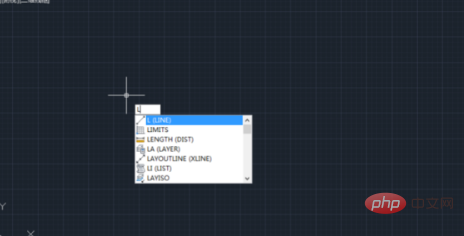
2. Geben Sie @+Länge+
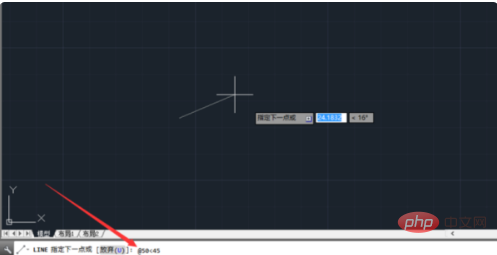
3. Die tatsächliche Bedeutung der Länge und des Winkels der oben genannten Schritte können Sie dem Bild entnehmen.
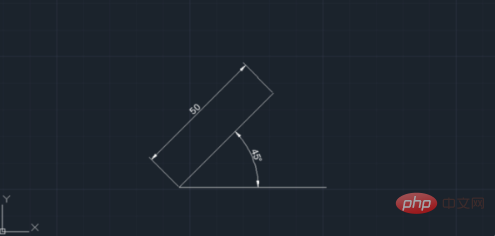
4. Geben Sie weiterhin @+Länge+
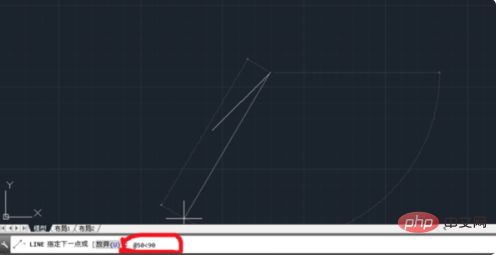
5. Sie können den relativen Winkel sehen, was nicht bedeutet, dass die letztere Zeile 90 beträgt Grad zum ersteren Winkel.
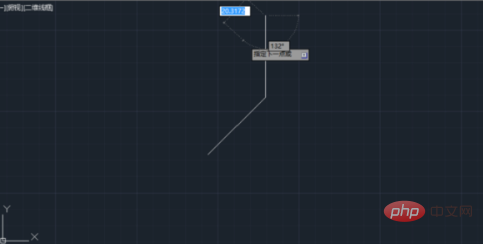
6. Geben Sie im vorherigen Fall @+Länge+
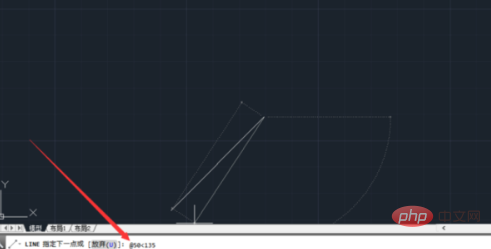
7. Sie können sehen, dass der eingegebene Winkel der Winkel des letzteren Liniensegments relativ zur horizontalen Richtung ist .
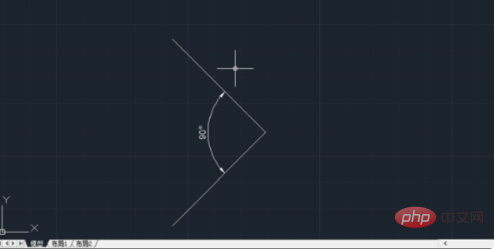
Das obige ist der detaillierte Inhalt vonSo geben Sie relative Polarkoordinatenwertsymbole in CAD ein. Für weitere Informationen folgen Sie bitte anderen verwandten Artikeln auf der PHP chinesischen Website!

